Co zrobić, jeśli mobilny Internet nie działa na Androida
Każdego roku mobilny Internet jest coraz lepszy. Jednak technologia staje się bardziej skomplikowana, w wyniku czego wzrasta prawdopodobieństwo awarii i usterek. Dlatego chcemy powiedzieć, co zrobić, jeśli mobilny Internet nie działa na urządzeniu z systemem Android.
Dlaczego 3G i 4G nie działają i jak to naprawić
Istnieje wiele powodów, dla których telefon nie może połączyć się z Internetem w sieci operatora: może po prostu nie zostać skonfigurowany lub występuje awaria sprzętu modułu sieciowego. Zastanów się, jakie są przyczyny i metody rozwiązywania problemów.
Powód 1: Brak środków na koncie
Najczęstszą przyczyną niesprawności Internetu komórkowego jest to, że po prostu nie ma wystarczającej ilości pieniędzy na koncie. Być może po prostu nie zwróciłeś na to uwagi i nie uzupełniłeś jej na czas. Sprawdź ilość funduszy na żądanie USSD swojego operatora:
- Federacja Rosyjska: MTS, Megafon - * 100 #; Beeline - * 102 #; Tele2 - * 105 #;
- Ukraina: Kyivstar, Lifecell - * 111 #; MTS, Vodafone - * 101 #;
- Republika Białorusi: Velcom, MTS, life;) - * 100 #;
- Republika Kazachstanu: Kcell - * 100 #; Beeline - * 102 # lub * 111 #; Tele2 - * 111 #.
Jeśli okaże się, że pieniądze na koncie są niewystarczające, po prostu uzupełnij saldo w jakikolwiek możliwy sposób.
Powód 2: Brak zasięgu lub urządzenie nie jest zarejestrowane w sieci.
Drugi powód braku Internetu - jesteś poza zasięgiem sieci. Możesz to sprawdzić, patrząc na wskaźnik na pasku stanu: jeśli zobaczysz na wskaźniku ikonę krzyża, najprawdopodobniej nie będziesz w stanie połączyć się z Internetem, a także nawiązywać połączenia.
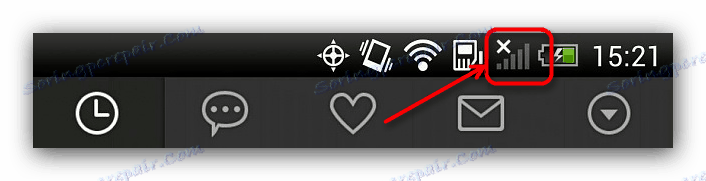
Rozwiązanie tego problemu jest oczywiste - udaj się do miejsca, w którym sieć się polepszy. W przypadku, gdy jesteś w punkcie z pewnym odbiorem, ale ikona braku sieci nie znika, najprawdopodobniej twoje urządzenie nie jest rozpoznawane przez wieżę komórkową. Jest to zwykle losowa pojedyncza awaria, którą można łatwo skorygować, resetując urządzenie.
Więcej szczegółów: Ponowne uruchamianie smartfona lub tabletu z systemem Android
Mogą również wystąpić problemy z kartą SIM, a główne problemy i sposoby ich eliminacji opisano w poniższym artykule.
Lekcja: Rozwiązywanie problemów z rozpoznawaniem kart SIM w systemie Android
Powód 3: Tryb samolotowy jest włączony.
Niemal od momentu pojawienia się telefonów komórkowych mają specjalny tryb przeznaczony do użycia w samolotach. Po włączeniu tego trybu wszystkie rodzaje transmisji danych (Wi-Fi, Bluetooth, komunikacja komórkowa) są wyłączone. Sprawdź to jest łatwe - spójrz na pasek stanu. Jeśli zamiast wskaźnika sieci zobaczysz ikonę samolotu, na urządzeniu będzie aktywny tryb offline. Wyłącza się bardzo prosto.
- Przejdź do Ustawień .
- Znajdź grupę ustawień Sieć i połączenia . Na urządzeniach innych niż Samsung w naszym przykładzie, z Androidem 5.0, mogą być nazywane "Sieci bezprzewodowe" lub "Sieć i Internet". W tym bloku znajduje się opcja "Tryb samolotowy" (może być nazwana "Tryb offline" ). Stuknij w to.
- U góry znajduje się tryb aktywacji suwaka "W płaszczyźnie". Stuknij w to.
- Kliknij "Wyłącz" w oknie ostrzeżenia.
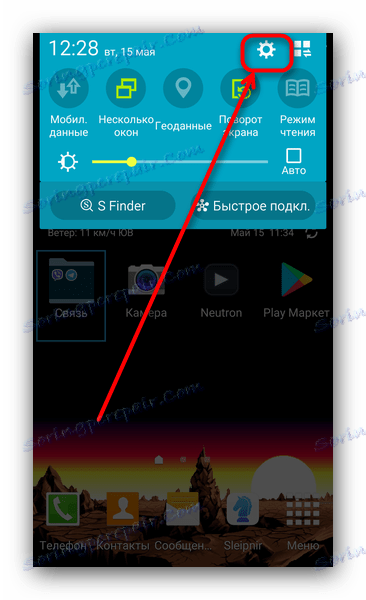

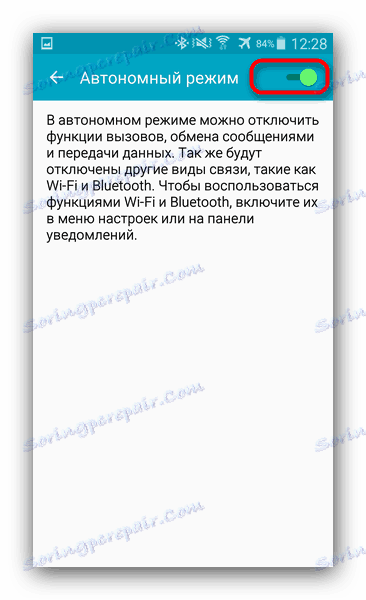
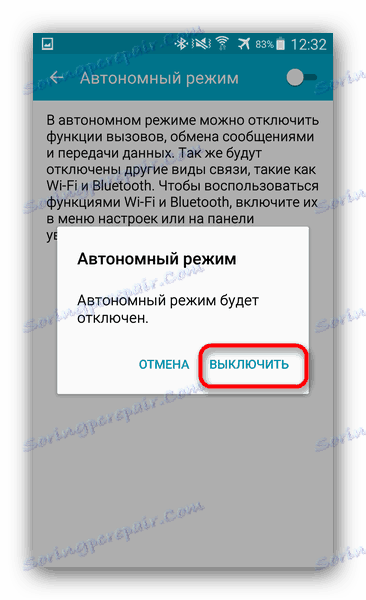
Po wykonaniu tych kroków sprawdź, czy działa mobilny Internet. Najprawdopodobniej powinien się włączyć i działać normalnie.
Powód 4: Transfer danych jest wyłączony.
Kolejny bardzo prosty powód braku połączenia z mobilnym Internetem. Możesz to sprawdzić w następujący sposób.
- Wejdź w "Ustawienia" i w bloku opcji połączeń kliknij "Inne sieci" . Również ten element może być nazwany "Inne połączenia" , "Mobilne dane" lub "Więcej" - zależy od wersji Androida i modyfikacji od producenta.
- W menu tej opcji dotknij "Sieci komórkowe" . Inna nazwa to "Mobilny Internet" .
- Zwróć uwagę na pozycję "Dane mobilne" . Aby włączyć mobilny Internet, po prostu zaznacz pole obok tego elementu.

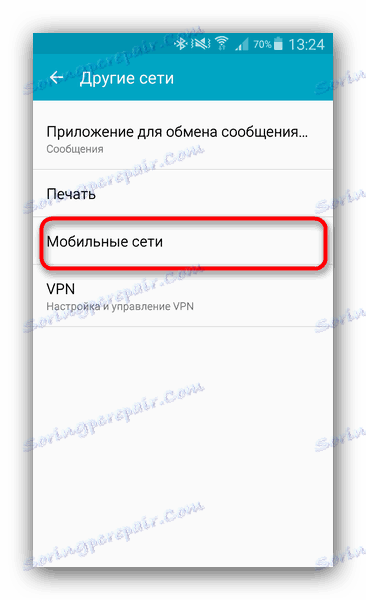
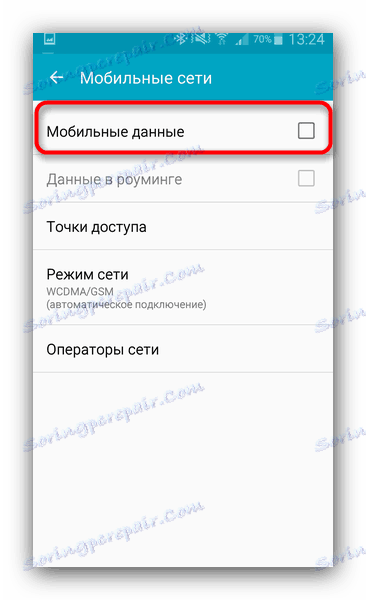
Dane mobilne można również włączyć za pomocą przełącznika na pasku stanu, jeśli jest obecny w telefonie.
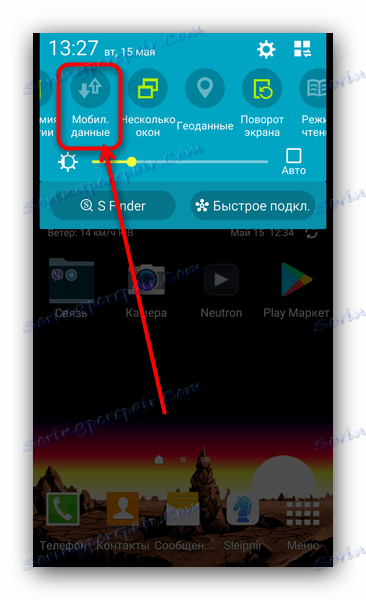
Należy również pamiętać, że w niektórych przypadkach transmisja danych może naruszać złośliwe oprogramowanie. Jeśli włączasz Internet w sposób opisany powyżej, nie działa, wtedy sensowne jest zainstalowanie go w telefonie odpowiedni program antywirusowy i sprawdź urządzenie pod kątem infekcji.
Powód 5: Nieprawidłowe ustawienia punktu dostępu
Z reguły po pierwszym włączeniu smartfona z włożoną kartą SIM przychodzi wiadomość konfiguracyjna z ustawieniami punktu dostępu do mobilnego Internetu. Jednak w niektórych przypadkach może się to nie zdarzyć, zwłaszcza jeśli używasz urządzenia, które jest rzadkie lub niecertyfikowane w Twoim kraju.
- Przejdź do ustawień mobilnych danych urządzenia (algorytm opisany jest w krokach 1-2 Przyczyny dla 4). Ponadto ustawienia mobilnego dostępu do Internetu można znaleźć na ścieżce "Ustawienia" - "Sieci bezprzewodowe" - "Karty SIM i punkty dostępu" - "Punkty dostępu (APN)" .
- Stuknij w punkt "Punkty dostępu" .
- Jeśli w oknie "APNs" znajduje się element z napisem "Internet" - punkt dostępu jest zainstalowany na urządzeniu, a problem nie występuje w nim. Jeśli to okno jest puste, urządzenie nie ma skonfigurowanego APN.
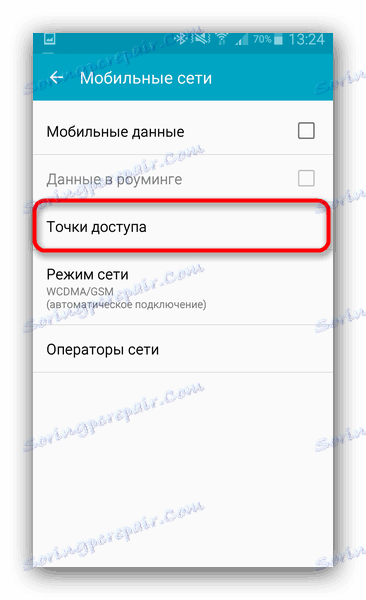
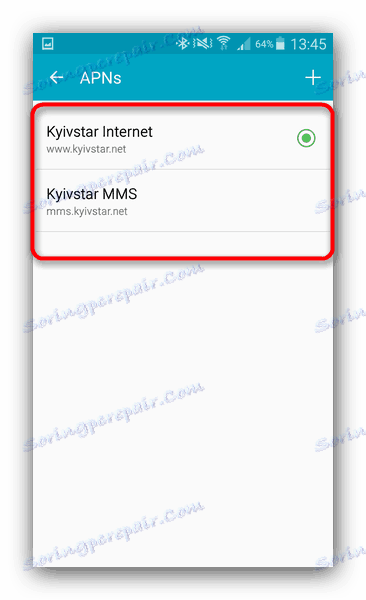
Ten problem ma kilka rozwiązań. Pierwszy polega na skontaktowaniu się z operatorem i zamówieniu wysyłania ustawień automatycznych. Drugim jest użycie aplikacji kamery jak Moja Beeline lub Mój MTS : To oprogramowanie ma funkcje konfiguracji APN. Trzecie polega na ręcznym skonfigurowaniu punktu: z reguły na oficjalnej stronie twojego dostawcy komunikacji powinna znajdować się szczegółowa instrukcja z koniecznym loginem, hasłem, nazwą sieci i samym APN.
Wniosek
Zapoznaliśmy się z głównymi przyczynami, dla których mobilny Internet może nie działać. Na koniec dodamy, że jeśli żadna z powyższych metod nie pomogła, powinieneś spróbować zresetuj gadżet do ustawień fabrycznych .